金舟音频大师官方版是一款简单、高效且专业的音频处理工具,其界面设计简洁直观,操作简单易上手。支持去除音频中的噪音、设置音频播放速度、海量音频格式、一键添加背景音乐等多种功能,让音频制作更加便捷和个性化。并且,金舟音频大师还支持一键批量处理文件,大大提高工作效率,节省用户的时间。有需要的小伙伴可以在本站下载使用~

软件功能
1、音频剪辑
把需要编辑的音频素材导入进来,然后在编辑区选中片段进行剪辑。 除了基本的剪辑复制等功能,它还能够设置淡入淡出、消除人声、音频变调、降噪等更多声音特效,编辑功能相当强大
2、音频分割
有三种模式可以选择:自定义分割、平均分割和按时间分割,可对单个文件进行分割操作,也可以批量处理所有文件,操作简易,对新手友好
3、音频格式转换
支持将修改后的音频输出为.mp3、.wav、m4a、.wma等格式的音频文件,可批量转换音频文件格式,转换后保证音频的完整与高品质
4、智能降噪
采用 AI 算法,识别音频中的环境噪音,有效将音频上的杂音消除干净,保持纯净原声
5、批量处理文件
可统一对所有文件进行变调,变速、倒放添加封面等进行设置,一键批量处理,节省时间
6、丰富的音频处理特效
智能消除噪声,音频提取人声,按需添加配乐,细节处理,完美呈现
金舟音频大师使用介绍
第一步、打开软件,根据需要选择需要执行的操作,例如“音频格式转换”。

第二步、点击添加文件,将需要处理的音频文件批量导入进来。

第三步、在右侧设置中,设置导出格式格式,点击下拉按钮可以选择更多格式。

第四步、其他参数可根据需要进行设置,如声道、采样率和质量。

第五步、软件不会直接修改原文件,所以在导出位置中可以选择新的路径,以免混淆文件。

第六步、完成设置后,直接点击右上角的“转换”按钮即可。

第七步、转换成功后,会得到以下提示,点击前往文件位置查看。

第八步、以下就是转换出来的mp3格式音频了。

金舟音频大师软件支持的格式
1、支持输出的格式
输出格式(音频):mp3,wav,ogg,flac,mp2,m4a,m4r,ac3,amr,wma
输出格式(视频):mp4,avi,wmv,mkv,mov
2、支持输入的格式
输入格式(音频):mp3,wav,ogg,flac,mp2,m4a,m4r,ac3,amr,wma,aiff,aifc,caf,aac,ape,mmf,wv,au,voc,3gpp,mka,awb,m4b,dff,dsd,dsf,dst,sacd,cda,vms,kya,vpr,mpeg
输入格式(视频):mtv,webm,f4v,ogv,avi,flv,mkv,mov,mp4,mpg,mpeg,ps,rmvb,vob,wmv,wtv,rm,asf,m4v,m2v,m2ts,mts,m2t,ts,dv,mxf,m4v,m4b,m4s,3gp,3gpp,dat,dav,mod,vdat
常见问题
1、软件处理后的文件带有广告音是怎么回事?
答:软件提供了免费试用次数,非用户使用软件会受到部分限制,可选择开通会员解除所有限制。
2、 音频处理后原文件还在吗?
答:软件不会对原文件直接进行处理,会生成新的文件。
3、 处理后的文件在哪里?如何修改导出路径?
答:将文件上传到软件后,在右侧设置中可以修改输出目录,建议自定义选择目录,方便查看处理好的文件,也不会与原文件混淆。
同厂商
江下信息科技(惠州)有限公司更多+
闪电图片格式转换器 v3.1.2.0官方版11.28M

金舟视频压缩软件 v2.6.75.04M

闪电PDF转换器官方版 v6.6.136.66M

闪电PDF虚拟打印机 v2.4.6.044.37M

金舟PDF编辑器 v4.1.14.85M

闪电OCR图片文字识别软件 v2.2.8.051.02M
- 音频处理软件
-
 更多 (124个) >>电脑音频剪辑软件 音频处理软件是一类实现音频录制、混合、编辑和控制等功能的工具。目前出色的音频编辑器已经实现了创建音乐, 录制和混合项目, 制作广播点, 整理音频或设计声音等功能,像众所周知的au。每个音乐人都有一款甚至多款音频编辑器来进行音频后期制作,才会有我们生活中那么多悦耳的声音。所以本次小编提供了常见的电脑音频剪辑软件,包括了audition、cubase、 Audacity等优质、专业和简单、傻瓜式上手音频处理软件供大家下载,万一这就是你成功的起点呢?
更多 (124个) >>电脑音频剪辑软件 音频处理软件是一类实现音频录制、混合、编辑和控制等功能的工具。目前出色的音频编辑器已经实现了创建音乐, 录制和混合项目, 制作广播点, 整理音频或设计声音等功能,像众所周知的au。每个音乐人都有一款甚至多款音频编辑器来进行音频后期制作,才会有我们生活中那么多悦耳的声音。所以本次小编提供了常见的电脑音频剪辑软件,包括了audition、cubase、 Audacity等优质、专业和简单、傻瓜式上手音频处理软件供大家下载,万一这就是你成功的起点呢? -
-

wavecn(中文录音编辑处理器) 6.4M
查看/简体中文v2.0.0.5 -

ashampoo music studio 60.11M
查看/简体中文v12.0.3 -

ableton live12官方版 3.96G
查看/简体中文v12.3.2 -

Replay Music(音乐录制软件) 12.97M
查看/英文v2026.1.1.32 -

mp3gain中文版 2.91M
查看/简体中文v1.3.5 -

金飞翼音频编辑大师 96.91M
查看/简体中文v10.1.0 -

Serato DJ Pro官方版 1.5G
查看/英文v4.0.1 -

audacity音频编辑器 17.11M
查看/简体中文v3.7.7 -

virtual dj打碟软件 463.13M
查看/简体中文v8.5.8909.0 -

Stereo Tool(音频处理软件) 47.9M
查看/英文v10.72 -

praat语音分析软件 21.1M
查看/英文v6.4.47 -

native instruments kontakt 8 1.19G
查看/英文v8.8 -
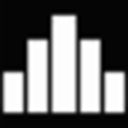
fxsound 2 pro 65.59M
查看/简体中文v1.2.4.0官方版 -

ocenaudio官方版 43.39M
查看/简体中文v3.16.5 -

QVE音频剪辑 136.14M
查看/简体中文v2.0.4 -

Sononym(音频分析软件) 109.58M
查看/英文v1.6.1
-
发表评论
0条评论软件排行榜
热门推荐
 Vocaloid4汉化版 v4.0.1161.97M / 简体中文
Vocaloid4汉化版 v4.0.1161.97M / 简体中文 音频编辑大师官方版 v10.1.096.91M / 简体中文
音频编辑大师官方版 v10.1.096.91M / 简体中文 ocenaudio官方版 v3.16.543.39M / 简体中文
ocenaudio官方版 v3.16.543.39M / 简体中文 wavetone中文版 v2.6.12.78M / 简体中文
wavetone中文版 v2.6.12.78M / 简体中文 audiolab电脑版 v1.3.1356.24M / 英文
audiolab电脑版 v1.3.1356.24M / 英文 cubase8中文完整版 v8.502.28G / 简体中文
cubase8中文完整版 v8.502.28G / 简体中文 mp3directcut中文版 v2.39317K / 简体中文
mp3directcut中文版 v2.39317K / 简体中文 DarkWave Studio(音乐创作软件) v5.9.42.02M / 英文
DarkWave Studio(音乐创作软件) v5.9.42.02M / 英文 izotope rx9官方版 v9.3.0761.31M / 英文
izotope rx9官方版 v9.3.0761.31M / 英文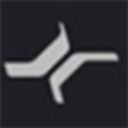 Studio One 3汉化版 v3.5.4.45392123.38M / 简体中文
Studio One 3汉化版 v3.5.4.45392123.38M / 简体中文






















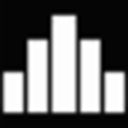



 Vocaloid4汉化版 v4.0.1
Vocaloid4汉化版 v4.0.1 wavetone中文版 v2.6.1
wavetone中文版 v2.6.1 audiolab电脑版 v1.3.13
audiolab电脑版 v1.3.13 cubase8中文完整版 v8.50
cubase8中文完整版 v8.50 mp3directcut中文版 v2.39
mp3directcut中文版 v2.39 DarkWave Studio(音乐创作软件) v5.9.4
DarkWave Studio(音乐创作软件) v5.9.4 izotope rx9官方版 v9.3.0
izotope rx9官方版 v9.3.0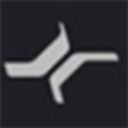 Studio One 3汉化版 v3.5.4.45392
Studio One 3汉化版 v3.5.4.45392 赣公网安备36010602000168号
赣公网安备36010602000168号